Formularz Kalendarza – zakładka [Ogólne]
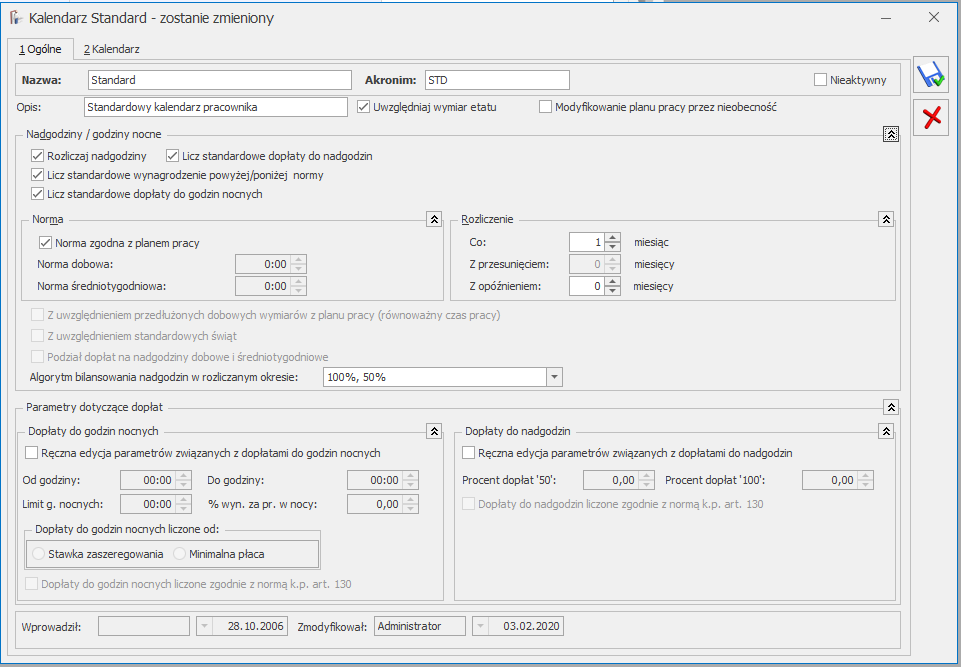
Formularz kalendarza – zakładka Ogólne
Nazwa, Akronim, Wymiar etatu
Etap pierwszy konfiguracji kalendarza rozpoczyna się od podania jego nazwy (maksymalnie 40 znaków), akronimu (skrótu, maksymalnie 12 znaków) oraz ewentualnego opisu (maksymalnie 80 znaków).
Ten sam kalendarz wykorzystywany może być przez wielu pracowników. Pracownicy rozliczani według tego samego kalendarza, mogą między sobą różnić się między innymi wymiarem etatu. I tak:
Uwzględniaj wymiar etatu – zaznaczenie pola spowoduje, że dla poszczególnych osób teoretyczny czas pracy zostanie ustalony jako iloczyn normy czasu pracy według kalendarza i wymiar etatu
Uwzględniaj wymiar etatu – odznaczony, gdy dla pracownika zatrudnionego w niepełnym wymiarze czasu pracy Użytkownik zaplanuje indywidualny kalendarz.
Gdyby w takiej sytuacji zaznaczyć parametr pracownik przebywałby w zakładzie pracy połowę przewidzianej dla niego normy – co drugi dzień (wynika z indywidualnej definicji kalendarza) przychodziłby na 4 godziny (wynika z uwzględnienia wymiaru etatu).
Modyfikowanie planu pracy przez nieobecność – zaznaczenie parametru powoduje przywrócenie standardowych stref czasu pracy (czas pracy podstawowy) w dniach nieobecności. Parametr należy ustawić przed wprowadzeniem nieobecności.
Na formularzu znajduje się parametr Nieaktywny. Zaznaczenie tego pola oznacza, że Kalendarz nie jest już używany i można w ten sposób go ukryć na liście Kalendarze, dostępnej na formularzu danych kadrowych pracownika (zakładka [Etat]).
Nadgodziny / godziny nocne
Liczba nadgodzin w programie ustalana może zostać na dwa sposoby:
- Liczbę nadgodzin ustali program poprzez porównanie kalendarza nominalnego (planu pracy) z zapisami o obecnościach i nieobecnościach, które wprowadzi się w kalendarzu (czas pracy). Rozliczenie wynagrodzenia za pracę w nadgodzinach i odpowiednich dopłat odbywa się automatycznie. W tym przypadku dla poprawnego ustalenia liczby nadgodzin konieczna jest odpowiadająca rzeczywistości definicja kalendarza i szczegółowa, wprowadzona do programu informacja o czasie pracy (dzień po dniu).
- Liczba nadgodzin wprowadzana zostanie bezpośrednio przez użytkownika systemu. Ten sposób związany jest z ewidencją czasu pracy według zestawienia. Pozwala on znacznie zyskać na czasie, gdyż na zestawieniu sumarycznie odnotowuje się czas przepracowany w podanym okresie oraz czas przepracowanych nadgodzin. Niestety rozwiązanie to ma jedną istotną wadę – utracimy możliwość drukowania z poziomu programu szczegółowej ewidencji czasu pracy. Decyzja należy do użytkownika.
Użytkownik powinien również podjąć decyzję, czy decyduje się sam rozliczać nadgodziny, czy chce, aby program to robił. Służą temu opisane poniżej parametry.
Rozliczaj nadgodziny – zaznaczenie parametru jest równoznaczne z rozliczaniem nadgodzin przez program, natomiast gdy użytkownik decyduje się sam rozliczać nadgodziny parametr należy odznaczyć. Program ograniczy automatycznie dostęp do pozostałych pól związanych z rozliczaniem nadgodzin.
Licz standardowe dopłaty do nadgodzin – parametr zaznaczony – program naliczy należne dopłaty do nadgodzin (50%, 100%) stosownie do obowiązujących przepisów. W nowych bazach pole to jest automatycznie zaznaczone i pozostaje aktywne tylko przy jednocześnie zaznaczonym parametrze Rozliczaj nadgodziny. W przypadku pozostawienia odznaczonego parametru istnieje możliwość zdefiniowania dopłat do nadgodzin za pomocą algorytmu 12 i funkcji: Nadgodz(), Nadgodz50(), Nadgodz100() – opcja dostępna w module Comarch ERP Optima Płace i Kadry Plus.
Licz standardowe wynagrodzenie powyżej/poniżej normy – parametr decydujący o naliczaniu wynagrodzenia powyżej/poniżej normy.
Zaznaczenie parametru w kalendarzu spowoduje, że w wypłacie dla pracownika rozliczanego według tego kalendarza będą liczone kwoty wynagrodzenia powyżej/poniżej normy. Odznaczenie natomiast oznacza, że nie będą w wypłacie liczone kwoty wynagrodzenia powyżej/poniżej normy. Pozwoli to na uniknięcie dublowania rozliczeń w przypadku stosowania w bazie własnych, zdefiniowanych wzorami typów wypłat za czas powyżej/poniżej normy.
Dodatkowo parametrem Wynagrodzenie powyżej/poniżej normy liczone jako oddzielny element (Konfiguracja/ Firma/ Płace/ Parametry) użytkownik zadecyduje, czy wynagrodzenie powyżej/poniżej normy ma być odrębnym składnikiem na wypłacie, czy elementem zsumowanym w pozycji wynagrodzenie zasadnicze.
Liczenie wynagrodzenia powyżej/poniżej normy jako odrębnego elementu ma istotne znaczenie przy wyliczeniu podstawy urlopowej dla pracownika zatrudnionego na stawkę miesięczną. Gdy „powyżej normy” jest częścią wynagrodzenia zasadniczego miesięcznego – to nie jest wliczany do podstawy urlopowej. Gdy ”powyżej normy” oraz „poniżej normy” są naliczane jako oddzielne elementy wypłaty są uwzględniane w podstawie urlopowej jako średnia z 3 miesięcy po zaznaczeniu parametrów Oddzielnie wypłacone ‘powyżej normy’ wliczane do podstawy urlopu/ekwiwalentu oraz Oddzielnie wypłacone ‘poniżej normy’ wliczane do podstawy urlopu/ekwiwalentu (Konfiguracja/ Firma/ Płace/ Parametry).
Zależnie od ustawienia parametrów Licz standardowe wynagrodzenie powyżej/poniżej normy oraz Wynagrodzenie powyżej/poniżej normy liczone jako oddzielny element będzie to oznaczać:
| [√] Licz standardowe wynagrodzenie powyżej/poniżej normy (Konfiguracja/Firma/Płace/Kalendarze ) | Program będzie naliczał składniki: - „wynagr. zasad. powyżej normy”, - „wynagr. zasad. poniżej normy” i zależne od ustawienia parametru Wynagrodzenie powyżej/poniżej normy liczone jako oddzielny element zsumuje z wynagrodzeniem zasadniczym w jednej pozycji, lub nie. |
| [ √ ] Licz standardowe wynagrodzenie powyżej/poniżej normy (Konfiguracja/Firma/Płace/Kalendarze ) [ √ ] Wynagrodzenie powyżej/poniżej normy liczone jako oddzielny element (Konfiguracji/Firma/Płace/Parametry) | W wypłacie pracownika będą generowane składniki: - „wynagr. zasad. powyżej normy”, - „wynagr. zasad. poniżej normy” jako oddzielne elementy wypłaty |
| [ ] Licz standardowe wynagrodzenie powyżej/poniżej normy (Konfiguracja/Firma/Płace/Kalendarze) [ ] Wynagrodzenie powyżej/poniżej normy liczone jako oddzielny element (Konfiguracji/Firma/Płace/Parametry) | W wypłacie nie będą w ogóle pojawiać się składniki: - „wynagr. zasad. powyżej normy”, - „wynagr. zasad. poniżej normy” |
Licz standardowe dopłaty do godzin nocnych – zaznaczenie powoduje, że za każdą godzinę pracy w nocy poza normalnym wynagrodzeniem naliczane zostaną dopłaty w wysokości określonej przez użytkownika w Konfiguracji Firmy/ Płace / Konfiguracja kalendarzy (pola: % wynagrodzenie za pracę w nocy, minimalna płaca/stawka zaszeregowania) lub na formularzu kalendarza. Odznaczony parametr spowoduje, że za każdą godzinę pracy w nocy będzie przysługiwać tylko normalne wynagrodzenie.
Norma (czasu pracy)
Zgodnie z Kodeksem pracy czas pracy nie może przekraczać 8 godzin na dobę i przeciętnie 40 godzin na tydzień w przyjętym okresie rozliczeniowym, nie przekraczającym 4 miesięcy, z zastrzeżeniem przepisów art. 1294 i art. 132 § 2 i 4 oraz art.142. i takimi też wartościami inicjują się w programie:
- Norma dobowa (wymiar) – podpowiada się 8:00. Zmienna ta oznacza, ilość godzin pracy powyżej których naliczane będą nadgodziny w dni robocze, jeśli rozliczanie kalendarza będzie ustalone według normy dobowej i średniotygodniowej. Norma dobowa jest brana także do ustalenia nadgodzin w dni wolne od pracy oraz świąteczne.
- Norma średniotygodniowa – użytkownik ma możliwość modyfikowania wymienionej normy. W szczególności modyfikacja przyjętych norm czasu pracy może odbywać się poprzez zapisanie ich bezpośrednio w kalendarzu.
- Norma zgodna z planem pracy – po zaznaczeniu parametru za normę czasu pracy przyjmowany będzie czas odczytany z nominalnego kalendarza (planu pracy).
Podstawa prawna: Ustawa z dnia 27 sierpnia 1997 r. O rehabilitacji zawodowej i społecznej oraz zatrudnieniu osób niepełnosprawnych (Dz.U. Z 1997 r. Nr 123, poz. 776).
Z uwzględnieniem przedłużonych dobowych wymiarów z planu pracy (równoważny czas pracy) – parametr domyślnie nie jest zaznaczony. Odznaczenie pola Norma zgodna z planem pracy powoduje uaktywnienie normy dobowej (8h) i tygodniowej (40h) oraz tego parametru, ale bez automatycznego zaznaczenia. Użytkownik sam decyduje o jego zaznaczeniu.
W niektórych systemach czasu pracy dopuszczalne jest przedłużenie dobowego wymiaru ponad 8h (np. W równoważnym systemie czasu pracy, w systemie skróconego tygodnia pracy, czy w systemie pracy weekendowej). Wydłużenie dobowego wymiaru czasu pracy (ponad 8h) powinno być rekompensowane skróceniem dobowego wymiaru czasu pracy (poniżej 8h) w niektórych dniach lub dniami wolnymi od pracy. W takich sytuacjach, parametr ten powinien być zaznaczony, co spowoduje inny sposób naliczania nadgodzin dobowych z uwzględnieniem przedłużonych dobowych wymiarów czasu pracy określonych w planie pracy pracownika (w stosunku do normy dobowej określonej w definicji kalendarza), co pośrednio wpłynie na wyliczenie nadgodzin wynikających z przekroczenia normy średniotygodniowej (nadgodziny dobowe nie są uwzględniane w sprawdzaniu, czy doszło do przekroczenia normy).
Po zaznaczeniu tego parametru, praca w godzinach nadliczbowych dobowych będzie liczona następująco:
- W dniach pracy – program będzie sprawdzał oprócz normy dobowej określonej w definicji kalendarza (np. 8h) również dobowy wymiar czasu pracy ustalony w planie pracy (grafiku) pracownika . W dniach przedłużonego dobowego wymiaru czasu pracy (np. 12h) – nadgodziny dobowe wystąpią po przekroczeniu tego wymiaru (czyli po 12h). Natomiast w dniach skróconego dobowego wymiaru czasu pracy (np. 6h) – nadgodziny dobowe wystąpią po przekroczeniu dobowej normy czasu pracy określonej w definicji kalendarza, czyli po przekroczeniu 8h.
- W dniach wolnych od pracy (nieświątecznych, które nie są ustalone jako wolne w zamian za pracę w niedzielę lub święto) – program będzie sprawdzał tylko normę dobową określoną w definicji kalendarza (np. 8h), czyli czas pracy po przekroczeniu tej normy będzie zaliczany do nadgodzin dobowych. Natomiast czas przepracowany w obrębie (do) normy dobowej będzie uwzględniany w algorytmie sprawdzania przekroczenia normy średniotygodniowej.
- W dniu świątecznym – program będzie sprawdzał normę dobową określoną w definicji kalendarza (np. 8h), czyli czas pracy po przekroczeniu tej normy będzie zaliczany do nadgodzin dobowych. Natomiast czas przepracowany w obrębie (do) normy dobowej będzie uwzględniany w algorytmie sprawdzania przekroczenia normy średniotygodniowej.
| Poniedziałek | Wtorek | Środa | Czwartek | Piątek | Sobota | Niedziela (święto) |
| 12h | wolne | 12h | 10h | 6h | wolne | wolne |
Godzinami nadliczbowymi z tytułu przekroczenia dobowej normy (wymiaru) czasu pracy będzie:
w poniedziałek i środę (wymiar dobowy 12h) – praca ponad 12h (wymiar dobowy)
w czwartek (wymiar dobowy 10h) – praca ponad 10h (wymiar dobowy)
piątek (wymiar dobowy 6h) – praca ponad 8h (norma dobowa)
we wtorek i sobotę (dni wolne) – praca ponad 8h (norma dobowa)
w niedzielę (święto) – czas przepracowany powyżej normy dobowej zaliczany jest do nadgodzin dobowych.
Natomiast praca wykonywana w piątek od 6 do 8 godziny (2h ponad zaplanowany wymiar 6h do normy dobowej 8h) oraz w sobotę i niedzielę do 8 godzin (do normy dobowej) będzie uwzględniana przy sprawdzaniu, czy doszło do przekroczenia normy średniotygodniowej.
Z uwzględnieniem standardowych świąt – parametr wpływa na wyliczenie normy do nadgodzin. Działanie parametru:
- Zaznaczony – norma do nadgodzin jest pomniejszana o standardowe święta zaszyte w programie przypadające w okresie rozliczeniowym, niezależnie od tego czy zostały naniesione w kalendarzu,
- Niezaznaczony – norma jest pomniejszana tylko o święta naniesione w planie pracy w dniach innych niż niedziela w okresie rozliczeniowym określonym w definicji kalendarza.
Podział dopłat na nadgodziny dobowe i średniotygodniowe – parametr umożliwia podział dopłat do nadgodzin na dobowe i średniotygodniowe. Działanie parametru:
- Zaznaczony – w przypadku okresu rozliczeniowego dłuższego niż miesiąc dopłaty do nadgodzin dobowych są naliczane w miesiącu wystąpienia nadgodzin, natomiast dopłaty do nadgodzin średniotygodniowych na koniec okresu rozliczeniowego. Jako rozliczenie nadgodzin w wypłacie generują się standardowe typy wypłat: Dopłata do nadgodzin dobowych 50%, Dopłata do nadgodzin dobowych 100%, Dopłata do nadgodzin średniotygodn. 100%.
- Niezaznaczony (domyślne ustawienie) – dopłaty do nadgodzin są naliczane w wypłacie za ostatni miesiąc okresu rozliczeniowego. Jako rozliczenie generują się standardowe elementy Dopłaty do nadgodzin 50%, Dopłaty do nadgodzin 100%.
Dla kalendarza, w którym jest zaznaczony parametr ‘Podział dopłat na nadgodziny dobowe i średniotygodniowe’, są dostępne opcje, dedykowane dla takiego kalendarza: Tylko średniotygodniowe,Średniotygodniowe, dobowe 100%,50%, Średniotygodniowe, dobowe 50%, 100%.
Opcje bilansowania, dostępne przy ustawieniu podziału nadgodzin na dobowe i średniotygodniowe, przy rozliczaniu nadgodzin w wypłatach, działają następująco:
- Tylko średniotygodniowe – nadgodziny dobowe nigdy nie są bilansowane, a na koniec okresu rozliczeniowego niedogodziny z całego okresu rozliczeniowego są bilansowane nadgodzinami średniotygodniowymi, jeśli liczba nadgodzin średniotygodniowych jest wystarczająca do zbilansowania wszystkich niedogodzin,
- Średniotygodniowe, dobowe 100%, 50% – domyślnie bilansowanie następuje a koniec okresu rozliczeniowego z nadgodzin średniotygodniowych, ale jeśli odnotowano niedogodziny w miesiącu, w którym są odnotowane również nadgodziny dobowe i równocześnie ilość odnotowanych od początku okresu rozliczeniowego nadgodzin średniotygodniowych jest niewystarczająca do zbilansowania wszystkich odnotowanych niedogodzin, to nastąpi zbilansowanie tych ‘brakujących’ niegdogodzin nadgodzinami dobowymi 100% wypłacanymi w danym miesiącu, a jeśli tych nadgodzin dobowych 100% również nie wystarczy, to reszta ‘braków’ zostanie zbilansowana nadgodzinami dobowymi 50%, przy czym bilansowanie nadgodzinami dobowymi dotyczy tylko odnotowanych ‘niedogodzin’, nie są ten sposób natomiast być bilansowane nieobecności nieusprawiedliwione (NN-ki),
- Średniotygodniowe, dobowe 50%, 100% – domyślnie bilansowanie nastąpi a koniec okresu rozliczeniowego z nadgodzin średniotygodniowych, ale jeśli odnotowano niedogodziny w miesiącu, w którym są odnotowane również nadgodziny dobowe i równocześnie ilość odnotowanych od początku okresu rozliczeniowego nadgodzin średniotygodniowych jest niewystarczająca do zbilansowania wszystkich odnotowanych niedogodzin, to nastąpi bilansowanie tych ‘brakujących’ niegdogodzin nadgodzinami dobowymi 50% wypłacanymi w danym miesiącu, a jeśli tych nadgodzin dobowych0% również nie wystarczy, to reszta ‘braków’ zostanie zbilansowana nadgodzinami dobowymi 100%, tu również nie wystąpi bilansowanie nadgodzinami dobowymi nieobecności typu NN.
Dla kalendarza, w którym jest niezaznaczony parametr ‘Podział dopłat na nadgodziny dobowe i średniotygodniowe’, są dostępne opcje, dedykowane dla takiego kalendarza:
- Nie bilansuj – godziny poniżej i powyżej normy nie zostaną w ogóle zbilansowane,
- 100%, 50% – dla uzupełnienia normy pomniejszonej o nieobecności program w pierwszej kolejności wykorzysta teoretyczne „100” przysługujące za pracę w dni wolne, niedziele i święta, a jeżeli ich nie starczy sięgnie po „50”,
- 50%, 100% – dla uzupełnienia normy program w pierwszej kolejności wykorzysta teoretyczne „50” przysługujące wyłącznie za pracę poza dniami wolnymi, a jeżeli ich nie starczy sięgnie po „100” (odwrotnie niż algorytm: 100%, 50%).
| Pon. | Wt. | Śr. | Czw. | Pt. | Sob. | Niedz. | |
| Norma wg kalendarza | 8:00 | 8:00 | 8:00 | 8:00 | 8:00 | 0:00 | 0:00 |
| Rzeczywisty czas pracy | 4:00 | 12:00 | 8:00 | 8:00 | 8:00 | 1:00 | 2:00 |
Teoretycznie, rozpatrując nadgodziny w systemie dobowym, pracownik przepracował:
| Pon. | Wt. | Śr. | Czw. | Pt. | Sob. | Niedz. | |
| Poniżej normy | – 4:00 | ||||||
| „50” | 4:00 | ||||||
| „100” | 1:00 | 2:00 |
Praca w dni wolne i niedziele potraktowana została jako „100”. W rozpatrywanym okresie pracownik nie przepracował 4 godzin w normalnym czasie pracy (są godziny poniżej normy). Należy więc w pierwszej kolejności uzupełnić 40-godzinną normę tygodniową o te poniżej normy. To uzupełnienie może odbyć się na jeden z wymienionych powyżej sposobów. W podanym przykładzie algorytm bilansowania nadgodzin w rozliczanym okresie został ustawiony z opcją 50%, 100%.
W normalnym wynagrodzeniu zostanie uwzględniona norma 40 godzin – 4 godziny poniżej normy + 7 godzin powyżej normy (40h – 4h + 7h=43h). Pracownik otrzyma za czas przepracowany powyżej normy:
za jedną godzinę „100” – za pracę w sobotę
dwie godziny „100” – za pracę w niedzielę.
Rozliczenie (Konfiguracja okresu rozliczeniowego) – funkcjonalność dostępna dla użytkowników posiadających moduł Płace i Kadry Plus.
W module tym program domyślnie przyjmuje rozliczenie nadgodzin co 1 miesiąc, czyli wypłata nadgodzin następuje w miesiącu, w którym one wystąpiły. Długość okresu rozliczeniowego podaje się w miesiącach. Kodeks pracy dopuszcza stosowanie 6-miesięcznego okresu rozliczeniowego nadgodzin oraz, w uzasadnionych sytuacjach, pozwala wydłużyć go do 12 miesięcy. Za określenie okresu rozliczeniowego odpowiada parametr Rozliczenie Co, który przyjmuje wartości z zakresu 0 – 12.
Rozliczenie z przesunięciem dotyczy okresów co najmniej 2 miesięcznych. Jest to przesunięcie okresu rozliczania nadgodzin względem początku roku:
- 0 miesięcy – pierwszy okres rozliczeniowy w roku rozpoczyna się w styczniu,
- 1 miesiąc – pierwszy okres rozliczeniowy w roku rozpoczyna się w lutym (jest przesunięty o 1 miesiąc względem stycznia)
- 2 miesiące – pierwszy okres rozliczeniowy w roku rozpoczyna się w marcu (jest przesunięty o 2 miesiące względem stycznia, dotyczy okresów rozliczeniowych co najmniej 3 miesięcznych).
Rozliczenie z opóźnieniem – oznacza przesunięcie wypłat nadgodzin względem ostatniego dnia okresu rozliczeniowego. Oznacza, co ile miesięcy będą rozliczane nadgodziny.
- 0 miesięcy – rozliczenie nadgodzin następuje w ostatnim miesiącu okresu rozliczeniowego
- 1 miesiąc – rozliczenie następuje w pierwszym miesiącu po zakończeniu okresu rozliczeniowego (okres rozliczeniowy styczeń – marzec zostanie rozliczony w kwietniu).
Dopłaty do nadgodzin rozliczane są zgodnie z ustawieniami zadeklarowanymi w kalendarzu. Przy wyliczaniu dopłat program bierze pod uwagę stawkę zaszeregowania pracownika z miesiąca, w którym następuje rozliczenie. Brane są pod uwagę również inne składniki, jeśli w ustawieniu tych typów wypłat zaznaczony jest parametr Uwzględniaj przy dopłatach za nadgodziny (Konfiguracja/ Płace/ Typy wypłat/ Szczegółowe).
- za okres luty – kwiecień wypłata w maju
- za okres maj – lipiec wypłata w sierpniu
- za okres sierpień – październik wypłata w listopadzie
- za okres listopad – styczeń wypłata w lutym.
Stawka zaszeregowania pracownika wynosiła 2500,00 zł, w miesiącu sierpniu miała miejsce podwyżka na 3000,00 zł. Norma w sierpniu to 168 godzin. W wypłacie realizowanej za sierpień następuje rozliczenia nadgodzin (05-07), dopłaty do nadgodzin liczone są według stawki obowiązującej w sierpniu czyli 3000,00 zł./168 godzin.
Dopłaty do godzin nocnych
Poniższe ustawienia dotyczące naliczania dopłat do godzin nocnych, odnoszą się tylko do pracowników, którzy są rozliczani według danego kalendarza.
Ręczna edycja parametrów związanych z dopłatami do godzin nocnych – zaznaczenie parametru powoduje, że dopłaty do godzin nocnych naliczane są zgodnie z ustawieniami zawartymi na formularzu kalendarza. Jeśli parametr nie jest zaznaczony dopłata do godzin nocnych naliczana jest według ustawień dostępnych na zakładce [Konfiguracja kalendarzy]. Po zaznaczeniu tego parametru aktywne stają się pozostałe parametry dotyczące naliczania dopłat do godzin nocnych. Domyślnie podpowiadają się takie wartości jak te w Konfiguracji kalendarzy, ale użytkownik może je edytować.
Od godziny – Do godziny – w tych polach należy ustawić porę nocną obowiązującą pracowników rozliczanych wg tego kalendarza.
Limit godzin nocnych – maksymalna liczba godzin przypadających w porze nocnej, za którą pracownikowi przysługuje dopłata za pracę w nocy.
Dopłata do godzin nocnych liczona od i Procent wynagrodzenia za pracę w nocy – dla dopłat do godzin nocnych należy określić procent i wskazać czy ma być liczona od minimalnej płacy, czy od stawki zaszeregowania pracownika.
Dopłata do godzin nocnych liczona zgodnie z norma k.p. art. 130 – zaznaczenie parametru powoduje, że dopłata do godzin nocnych naliczana jest w oparciu o normę czasu pracy wynikającą z art. 130 k.p. Jeśli parametr nie jest zaznaczony to przy wyliczeniu stosowana jest norma czasu pracy wynikająca z planu pracy pracownika.
Dodatkowo w gałęzi Zaokrąglenia (Konfiguracja/Firma/Płace/Zaokrąglenia) można ustawić sposób zaokrąglania dopłat za pracę w nocy. Można ustawić zaokrąglenie wartości końcowej dopłaty lub stawki za 1 godzinę i precyzję, która domyślnie jest ustawiona na 0.10zł (czyli liczenie z dokładnością do 1 grosza).

Konfiguracja firmy/Płace/Kalendarze (fragment)
Dopłaty do nadgodzin
Poniższe ustawienia dotyczące naliczania dopłat do nadgodzin, odnoszą się tylko do pracowników, którzy są rozliczani według danego kalendarza.
Ręczna edycja parametrów związanych z dopłatami do nadgodzin – zaznaczenie parametru powoduje, że dopłaty do nadgodzin naliczane są zgodnie z ustawieniami zawartymi na formularzu kalendarza. Domyślnie po zaznaczeniu parametru podpowiadają się ustawienia dotyczące procentu dopłat do nadgodzin z Konfiguracji kalendarzy, ale podlegają one edycji przez użytkownika. Jeśli parametr nie jest zaznaczony, dopłaty do nadgodzin są liczone zgodnie z ustawieniami dotyczącymi nadgodzin znajdującymi się w Konfiguracji kalendarzy z uwzględnieniem normy z planu pracy pracownika. Jeśli na kalendarzu zaznaczony jest parametr Ręczna edycja parametrów związanych z dopłatami do nadgodzin ustawienia dotyczące naliczania dopłat do nadgodzin są przenoszone między bazami podczas importu kalendarzy wykonanego z poziomu Narzędzia/ Importy/ Import z innej bazy danych. Po zaznaczeniu tego parametru aktywne stają się pozostałe parametry dotyczące naliczania dopłat do nadgodzin:
Procent dopłat ‘50’ – określenie procentu dopłat za nadgodziny standardowo naliczanych jako 50%,
Procent dopłat ‘100’ – określenie procentu dopłat za nadgodziny standardowo naliczanych jako 100%,
Dopłaty do nadgodzin liczone zgodnie z normą k.p. art. 130 – zaznaczenie parametru powoduje, że stawka dopłaty za jedną nadgodzinę liczona z wynagrodzenia zasadniczego w stawce miesięcznej, liczona jest w oparciu o normę czasu pracy wynikającą z art. 130 k.p. Jeśli parametr nie jest zaznaczony, to przy wyliczeniu stosowana jest norma czasu pracy wynikająca z planu pracy pracownika. W przypadku okresu rozliczeniowego dłuższego niż miesiąc, stawka dopłaty za jedną nadgodzinę będzie wyliczona w zależności od ustawienia parametru, według normy czasu pracy wynikającej z planu pracy pracownika lub normy kodeksowej za ostatni miesiąc okresu rozliczeniowego.
Dodatkowo w gałęzi Zaokrąglenia (Konfiguracja/ Firma/ Płace/ Zaokrąglenia) w części Zaokrąglenia dopłat do godzin nocnych i nadgodzin można ustawić sposób zaokrąglania dopłat do nadgodzin. Można ustawić zaokrąglenie wartości końcowej dopłat lub stawki za 1 godzinę i precyzję, która domyślnie jest ustawiona na 0.01 zł (czyli liczenie z dokładnością do 1 grosza).

Konfiguracja firmy/Płace/Kalendarze (fragment)
Mając zdefiniowane normy czasu pracy i podstawowe parametry okresu rozliczeniowego można przystąpić do bezpośredniego tworzenia kalendarza. W tym celu należy wybrać zakładkę [Kalendarz].
Formularz Kalendarza – zakładka [Kalendarz]
Dni, które powinny zostać zdefiniowane, oznaczone są w kalendarzu symbolem czerwonego krzyżyka-  .
.
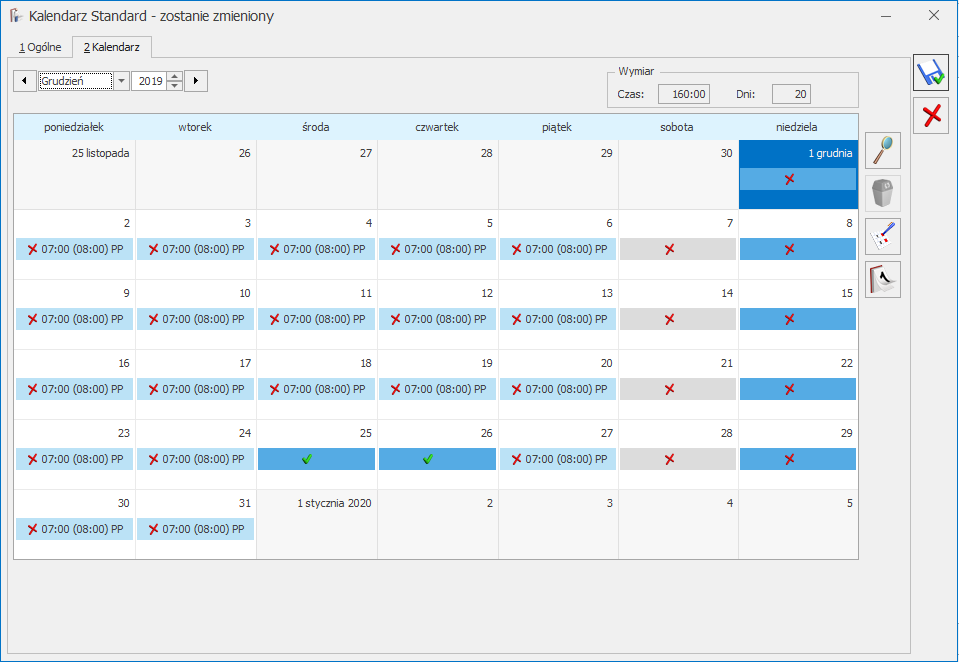
W celu wypełnienia kalendarza serią dni należy użyć przycisku ![]() Wstaw serię. Na ekranie pojawi się arkusz Wstawianie serii podzielony na dwie zakładki:
Wstaw serię. Na ekranie pojawi się arkusz Wstawianie serii podzielony na dwie zakładki:
Zakładka [Ustawienia] – należy podać okres, w którym ma być zdefiniowany kalendarz. Datę „od” wpisuje się w polu Od dnia. Datę „do” definiowanego okresu można podać na dwa sposoby:
- zaznaczając pole Do dnia, program umożliwi bezpośrednie wpisanie daty „do”,
- zaznaczając pole Powtórzenia, program automatycznie poda datę „do” na podstawie wprowadzonej liczby powtórzeń, gdyż seria nanoszona jest zawsze w całości.
Ponadto należy ustalić, czy w czasie nanoszenia serii podlegają modyfikacji zdefiniowane już dni, niedziele i święta oraz dni wolne. Jest to istotne w przypadku zdefiniowania serii, która ustawia w niedziele, święta, dni wolne – dni pracy. Konieczne jest wtedy wyłączenie standardowo zaznaczonych opcji pozostawienia bez zmian niedziel i świąt oraz dni wolnych.
Zakładka [Seria] – należy rozwinąć listę serii dostępną w polu Wykorzystaj serię, wybrać serię i zaakceptować. Proces nanoszenia serii na kalendarz rozpoczyna się klawiszem ![]() Wykonaj.
Wykonaj.
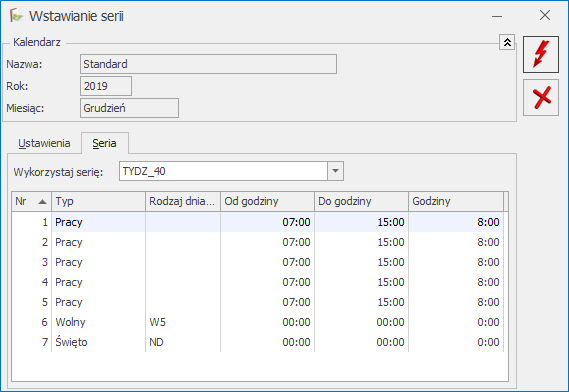
Procedura zalecana – najpierw nanosi się serię, później uzupełnia listę świąt i dni dodatkowo wolnych od pracy, poprzez naciśnięcie ikony ![]() Wstawianie świąt.
Wstawianie świąt.
Niedziele, święta i dni wolne mogą na kalendarz być nanoszone na okres jednego, wybranego miesiąca (Okres, Wybrany miesiąc) lub roku (Okres, Wybrany rok). Można również przenieść na kalendarz definicje: niedziel, świąt lub wolnych sobót (zaznaczając odpowiednio). Standardowe ustawienia programu:
- Okres – proponowany jest wybrany rok,
- Wstaw – zaznaczone są święta,
- Zamieniaj zdefiniowane dni – program nanosi serię nie sprawdzając czy dni były już wcześniej zdefiniowane (wszystkie dni zostaną zdefiniowane zgodnie z wykorzystywaną serią – pole standardowo zaznaczone). Jeśli pole nie będzie zaznaczone, wówczas przy nanoszeniu serii modyfikacji podlegają tylko te dni, które nie były wcześniej definiowane.
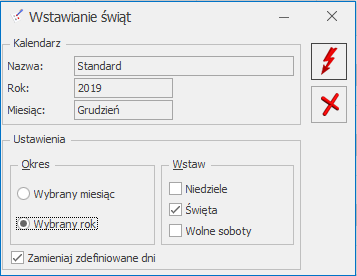
Ostatni etap definicji kalendarza obejmuje naniesienie lokalnych modyfikacji. Te modyfikacje mogą dotyczyć zarówno podmiany definicji dni (na przykład pracująca sobota zamiast dnia wolnego), jak i korekt w obrębie dnia (skrócenie bądź wydłużenie zaproponowanego czasu pracy). Mogą być wykonane poprzez edycję konkretnych dni lub za pomocą funkcji kopiowania zdefiniowanych dni.
Edycja lub modyfikacja konkretnego dnia obejmuje:
- Wskazanie kursorem wybranego dnia i naciśnięcie „Lupy” lub poprzez dwukrotne kliknięcie myszką,
- Wybór z listy typu dnia (lista dostępna jest po kliknięciu na polu lewym klawiszem myszki lub <STRZAŁKI W DÓŁ>)
- Ewentualne modyfikacje godziny rozpoczęcia pracy (Od godziny) i czasu jej zakończenia (Do godziny) oraz rodzaju czasu pracy (Strefa).
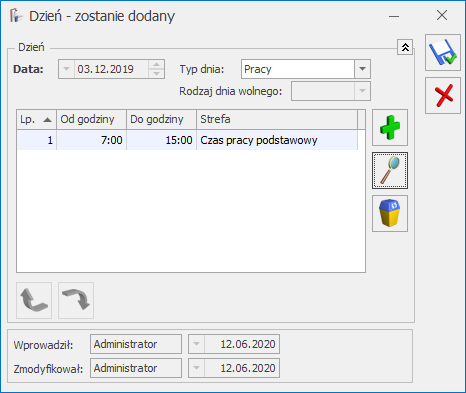
Kopiowanie zdefiniowanych dni
Kopiowanie polega na zaznaczeniu jednego lub kilku zdefiniowanych dni i wybraniu z menu kontekstowego opcji Kopiuj lub naciśnięciu skrótu klawiszowego <CTRL>+<C>. Aby zaznaczyć kilka dni należy trzymając wciśnięty klawisz <CTRL> kliknąć kursorem na dowolne dni. W przypadku zaznaczenia dnia niezdefiniowanego lub dni zdefiniowanych i niezdefiniowanych opcja Kopiuj jest niedostępna.

Kopiowanie zdefiniowanego dnia
Po skopiowaniu dnia/dni można jego/ich definicję wstawić na inne, dowolne dni. Wstawianie polega na zaznaczeniu dnia/dni i wybraniu z menu kontekstowego opcji Wklej lub naciśnięciu skrótu klawiszowego <CTRL>+<V>. Wklejanie wykonywane jest dla zaznaczonych dni niezależnie od tego, czy były wcześniej zdefiniowane, czy niezdefiniowane.

Wklejanie ustawień dnia
W przypadku kopiowania jednego dnia można go wkleić na inny dzień lub dowolne dni (nie muszą być kolejne). Jeśli kopiowane było kilka dni, wklejanie jest dostępne po zaznaczeniu tylko jednego dnia. Oznacza to, że z jednego dnia można skopiować ustawienia na dowolną liczbę innych zaznaczonych dni, z kolei kopiowanie ustawień z grupy dni może być wykonane na grupę (serię dni) zaczynających się od dnia zaznaczonego przed wybraniem opcji Wklej.
Po wykonaniu wklejania każdy ze wskazanych dni będzie miał takie same ustawienia, dotyczące typu dnia oraz listy wejść z przypisanymi godzinami i strefami, jak dzień, z którego zrobiono kopię.
Kopiowanie i wklejanie zdefiniowanych dni jest dostępne w obrębie jednego kalendarza, ale z możliwością kopiowania ustawień z dnia/dni z jednego miesiąca na dzień/dni w innych miesiącach.
Podsumowanie
Definicja pierwszego kalendarza obejmuje zazwyczaj:
- Weryfikację parametrów globalnych (Konfiguracja Firmy/ Płace/ Konfiguracja kalendarzy).
- Pogrupowanie dni w serie (Konfiguracja Firmy/ Płace/ Serie kalendarzy).
- Określenie parametrów lokalnych kalendarza (nazwa, interpretacja) – Konfiguracja Firmy/ Płace/ Kalendarze.
- Uzupełnienie kalendarza przy pomocy przygotowanych uprzednio serii (dostępne od wersji 3.0).
- Naniesienie na kalendarz lokalnych modyfikacji, odstępstw od serii (Konfiguracja Firmy/ Kalendarze/ zakładka [Kalendarz]).
Definiując kolejne kalendarze:
- Korzysta się zazwyczaj z istniejącej już listy serii.
- Powiela się kalendarze wykorzystując do tego celu wcześniej zdefiniowany kalendarz np. standard (STD).

